
GroupDocs.Merger Cloud SDK for Java를 사용하면 PNG 파일을 중복되지 않고 하나의 큰 파일로 프로그래밍 방식으로 결합할 수 있습니다. 소프트웨어용 PNG 병합기를 구축하려는 경우 이러한 Cloud SDK 및 REST API가 확실히 유용할 것입니다. 또한 GroupDocs.Merger를 사용하면 PNG 파일을 결합하기 위해 API 호출을 하기 전에 요청을 구성할 수도 있습니다. 이제 이 가이드를 시작하고 Java에서 PNG 파일을 결합하는 방법을 살펴보겠습니다. 프로그래밍 방식으로 PNG 파일을 병합하는 설치 단계와 코드 조각을 다룹니다. 따라서 이 블로그 게시물을 철저하게 살펴보고 어떤 섹션도 놓치지 마십시오.
다음 섹션을 다룹니다.
PNG 합병 - API 설치
로컬 시스템에 Java를 설치한 경우 이 라이브러리를 설치하는 데 몇 초 밖에 걸리지 않습니다. 따라서 두 가지 방법으로 설치할 수 있습니다. 먼저 JAR 파일을 다운로드하거나 다음 Maven 구성을 사용하여 설치하여 이 이미지 병합 라이브러리를 설치합니다.
<repository>
<id>groupdocs-artifact-repository</id>
<name>GroupDocs Artifact Repository</name>
<url>https://repository.groupdocs.cloud/repo</url>
</repository>
<dependency>
<groupId>com.groupdocs</groupId
<artifactId>groupdocs-merger-cloud</artifactId>
<version>23.4</version>
<scope>compile</scope>
</dependency>
다음 단계는 애플리케이션을 설정하고 API 클라우드대시보드에서 API 자격 증명(클라이언트 ID + 클라이언트 비밀번호)을 얻는 것입니다. 이 경우 API 자격 증명을 얻는 방법에 대한 이 가이드를 방문하세요. 당신은 어려움을 발견합니다.
Java에서 PNG 파일 결합
지금까지 설치를 완료하고 클라이언트 ID와 클라이언트 비밀번호를 얻었습니다. 또한 API 클라우드 대시보드에는 두 개의 소스 PNG 파일이 있습니다. 이 가이드에 따라 프로그래밍 방식으로 대시보드에 파일을 업로드하는 방법을 알아볼 수 있습니다.
참고: API Cloud 대시보드에 파일을 수동으로 업로드할 수도 있습니다.
Java에서 PNG 파일을 병합하려면 다음 단계를 따르십시오.
- 클라이언트 ID와 클라이언트 비밀을 사용하여 구성 클래스의 개체를 초기화합니다.
- 구성 개체를 사용하여 DocumentApi 클래스의 인스턴스를 인스턴스화합니다.
- FileInfo 클래스의 개체를 만듭니다.
- setFilePath 메소드를 호출하여 PNG 이미지 경로를 정의하십시오.
- JoinItem 클래스의 인스턴스를 인스턴스화합니다.
- JoinItem 클래스의 setFileInfo 메소드를 호출하여 첫 번째 이미지 파일의 정보를 정의합니다.
- setImageJoinMode 메서드를 호출하여 병합된 파일의 방향을 설정합니다.
- JoinOptions 클래스의 개체를 만듭니다.
- setJoinItems 메서드를 호출하여 두 이미지를 모두 정의합니다.
- setOutputPath 함수를 호출하여 병합된 PNG 파일의 출력 경로를 설정합니다.
- JoinOptions 클래스의 개체를 사용하여 JoinRequest 클래스의 개체를 초기화합니다.
- PNG 파일을 하나로 결합하려면 join 메서드를 호출하세요.
- 다음 코드 샘플을 복사하여 붙여넣어 파일 형식 변환기를 만들 수 있습니다.
다음 코드 샘플은 Java에서 PNG 파일을 결합하는 방법을 보여줍니다.
package com.example;
import java.util.Arrays;
import com.groupdocs.cloud.merger.client.*;
import com.groupdocs.cloud.merger.model.*;
import com.groupdocs.cloud.merger.model.JoinItem.ImageJoinModeEnum;
import com.groupdocs.cloud.merger.model.requests.*;
import com.groupdocs.cloud.merger.api.*;
// Java에서 PNG 파일을 결합하는 방법
public class Main {
public static void main(String[] args) {
String ClientId = "xxxxxxx-xxxx-xxxx-xxxx-xxxxxxxxxxxx";
String ClientSecret = "xxxxxxxxxxxxxxxxxxxxxxxxxxxxxxx";
// 클라이언트 ID와 클라이언트 비밀을 사용하여 구성 클래스의 개체를 초기화합니다.
Configuration configuration = new Configuration(ClientId, ClientSecret);
// 구성 개체를 사용하여 DocumentApi 클래스의 인스턴스를 인스턴스화합니다.
DocumentApi apiInstance = new DocumentApi(configuration);
try {
// FileInfo 클래스의 개체를 만듭니다.
FileInfo fileInfo1 = new FileInfo();
// setFilePath 메소드를 호출하여 PNG 이미지 경로를 정의하십시오.
fileInfo1.setFilePath("first.png");
// JoinItem 클래스의 인스턴스를 인스턴스화합니다.
JoinItem item1 = new JoinItem();
// JoinItem 클래스의 setFileInfo 메소드를 호출하여 첫 번째 이미지 파일의 정보를 정의합니다.
item1.setFileInfo(fileInfo1);
FileInfo fileInfo2 = new FileInfo();
fileInfo2.setFilePath("second.png");
JoinItem item2 = new JoinItem();
item2.setFileInfo(fileInfo2);
// setImageJoinMode 메서드를 호출하여 병합된 파일의 방향을 설정합니다.
item2.setImageJoinMode(ImageJoinModeEnum.HORIZONTAL);
// JoinOptions 클래스의 개체를 만듭니다.
JoinOptions options = new JoinOptions();
// setJoinItems 메소드를 호출하여 두 이미지를 모두 정의합니다.
options.setJoinItems(Arrays.asList(item1, item2));
// setOutputPath 함수를 호출하여 병합된 PNG 파일의 출력 경로를 설정합니다.
options.setOutputPath("test/merged.png");
// JoinOptions 클래스의 개체를 사용하여 JoinRequest 클래스의 개체를 초기화합니다.
JoinRequest request = new JoinRequest(options);
// PNG 파일을 하나로 결합하려면 Join 메소드를 호출하십시오.
DocumentResult response = apiInstance.join(request);
System.out.println("Output file path: " + response.getPath());
} catch (ApiException e) {
System.err.println("Exception while calling Java API: ");
e.printStackTrace();
}
}
}
위의 코드 조각은 API 클라우드 대시보드의 “test” 폴더에 병합된 파일을 생성합니다. 이번에도 DownloadFile 메서드를 호출하여 병합된 이미지를 수동으로 또는 프로그래밍 방식으로 다운로드할 수 있습니다. 아래 이미지에서 출력을 볼 수 있습니다.
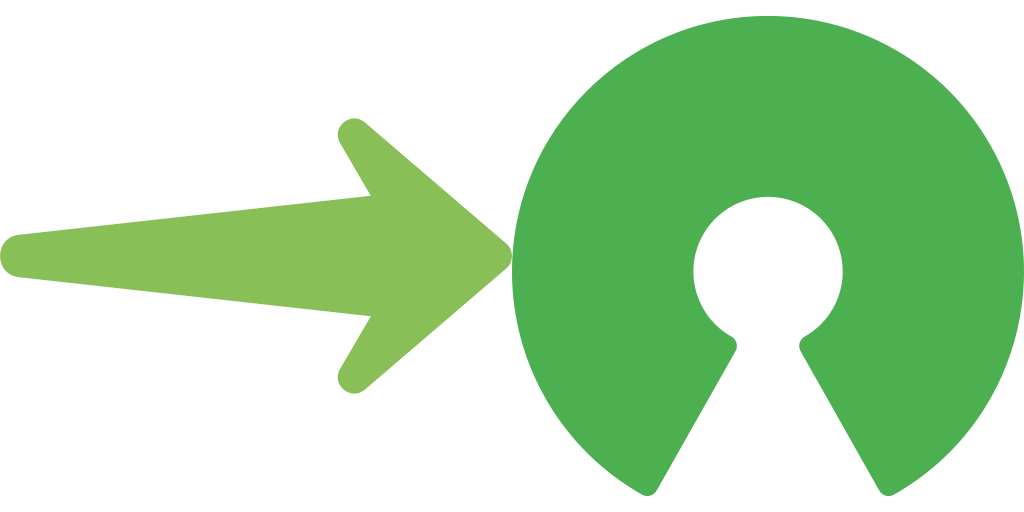
온라인 이미지 병합
GroupDocs.Merger에서 제공하는 온라인 PNG 합병이 있습니다. 이 온라인 도구는 웹 기반이며 강력한 이미지 병합 기능을 제공합니다. 또한 파일을 사용자 인터페이스로 끌어서 놓는 것만으로 PNG 파일을 하나로 결합할 수 있습니다. 단 한 번의 클릭으로 모든 이미징을 수행합니다. 무엇보다도 무료로 사용할 수 있으며 이 온라인 이미지 병합 기능을 사용하기 위해 구독을 이용할 필요가 없습니다.
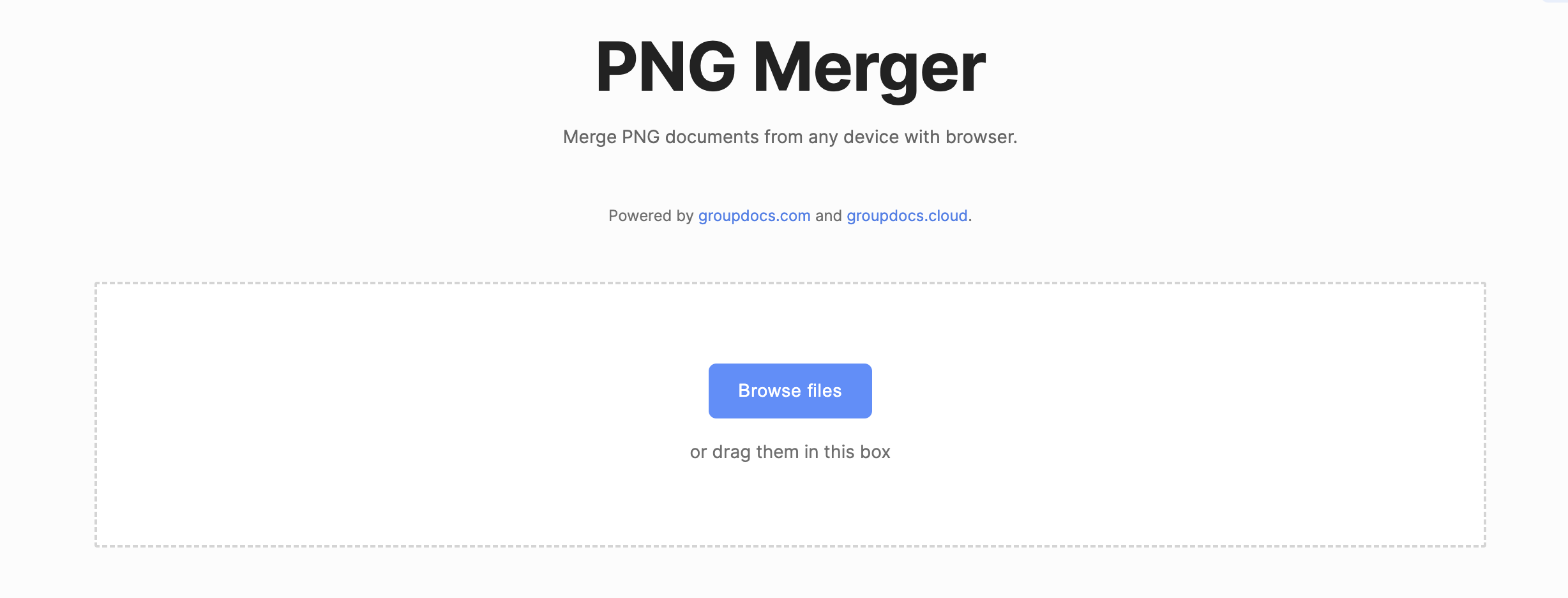
마지막 생각들
이번 글은 여기서 마치겠습니다. Java에서 PNG 파일을 결합하는 방법을 배웠기를 바랍니다. 이 PNG 병합 라이브러리는 문서에서 찾을 수 있는 PNG 이미지를 사용자 정의할 수 있는 다른 많은 기능을 제공합니다. 또한 여기 라이브 API를 방문해 보세요. 또한 개발을 시작하려면 시작 가이드를 따르는 것이 좋습니다. 마지막으로 groupdocs.cloud에서 새 기사를 작성하고 있습니다. 따라서 최신 업데이트를 계속해서 확인하시기 바랍니다.
도움을 받을 수 있습니다
귀하의 질문이나 질문에 대해 포럼에 알려주실 수 있습니다.
자주 묻는 질문 – FAQ
2개의 PNG 파일을 하나로 결합하는 방법은 무엇입니까?
GroupDocs.Merger Cloud SDK for Java를 사용하여 PNG 파일을 결합할 수 있습니다. 자세한 내용을 보려면 이 링크를 방문하세요.
Java에서 여러 파일을 하나의 파일로 결합하는 방법은 무엇입니까?
이 온라인 이미지 병합을 사용하면 PNG 파일을 빠르게 병합할 수 있습니다. 프로그래밍 방식 솔루션을 보려면 이 시작 가이드를 방문하세요.